利用C4D制作列阵效果视频(三)
04 新建一个材质,并进入其材质编辑器窗口,取消Specular (高光)通道的勾选,为Color (颜色)通道指定Texture (纹理)贴图,选择之前渲染完成的序列文件,如下图(左)所示。
05 单击贴图名称,进入贴图内部编辑,切换到Animation (动画)栏,设置Timing (时间)项为Exact Frame (精确到帧),然后单击Calculate (计算)按钮,此时Movie End Frame (影片结束帧)将为448,这表示计算成功,如下图(右)所示。
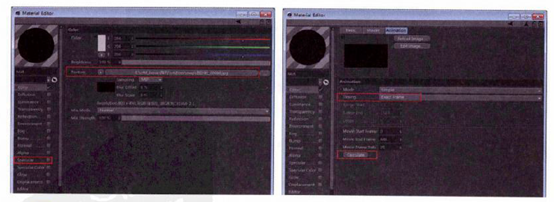
06 将制作好的材质拖曳给loner对象。然后选择该材质标签,修改其Projection (投射)方式为Flat(平直),渲染观察,如下图所示。
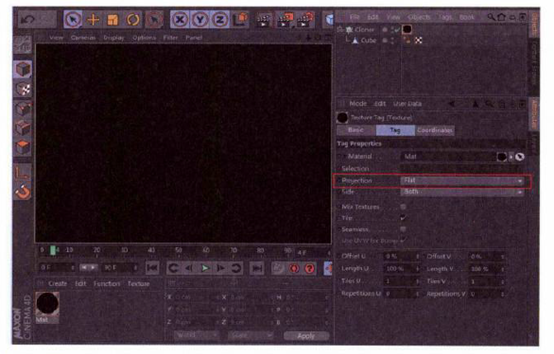
07 切换到Use Texture Edit Mode (使用纹理编辑模式), 发现现在的纹理坐标比较小,方向也不正确,选择材质标签,切换到Coordinates (坐标)栏,修改Size XYIZ (x)y/轴尺寸)为( 40.22,1000,Rotation H/P/B (旋转H/P/B)为(0,-90,0) ,此时再次渲染观察,如下图(左)所示。
08 新建一个材质球,进入材质编辑器窗口,设置Color ( 颜色)为RGB (255,110,0) ,然后将该材质拖曳给Cube对象,如下图(右)所示。
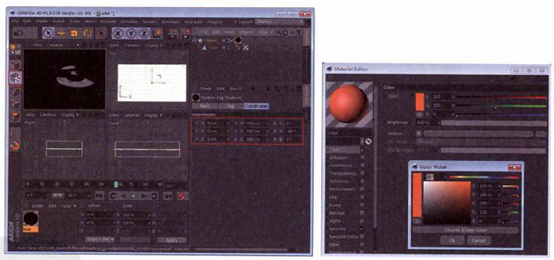
09 选择Cloner对象,为其添加一个MoGraph/effector/Shader (运动图形/效果器/着色)效果器,切换到shading(着色)栏,设置Channel (通道)为Color (颜色),然后将Cloner对象的材质标签拖曳到Texture Tag (纹理标签)选项,如下图所示。
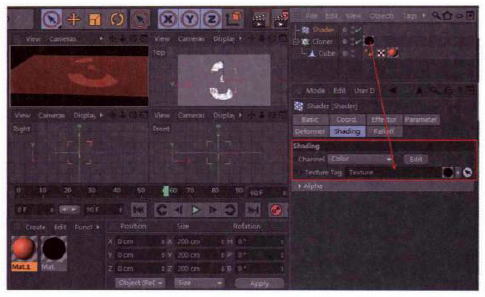
10 切换到Parameter (参数)栏,取消勾选Uniform Scale (等比例缩放)选项,设置Scale Y (y轴缩放)为1 500,如下图所示。

11 此时发现,立方体在缩放的时候是向两侧缩放的,所以需要更改一下立方体的轴线点,取消Cloner对象的激活状态,选择Cube对象,然后按o键最大化显示,如下图所示。

12 切换到Front (前)视图:按L键激活Axis Modification (轴编辑)模式,然后移动轴线点到立方体对象的底边位置,如下图(左)所示。
13 此时,重新激活Cloner对象,拖动时间滑块进行观察,正是我们想要的效果,如下图(右)所示。

三、渲染输出
在渲染输出之前,首先需要创建摄影机,并制作动画。
01 创建一架摄影机,保持默认参数。创建一个Null Object (空物体)对象,并将其命名为“Camera_ target" ,设置其Position X/Y/Z ( x/y/z轴位移)为( -30,0,30),然后使摄影机对象成为空物体的子对象,如下图所示。
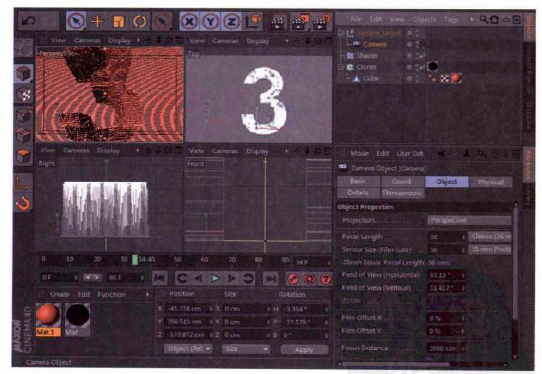
02 为Camera对象添加一个Target (目标)标签,然后拖曳"Camera target" 对象至Target Objet(目标对象)栏,如下图(左)所示。.
03 执行Edit/Project Settings (编辑/工程设置)命令或按CtrI+D键打开工程设置窗口,将FPS (帧速率)设置为25,设置Maximum Time (最大时间)和Preview Max Time (预览最大时间)都为450F,如下图(右)所示。

(未完待续)
上一篇 利用C4D制作列阵效果视频(四)
下一篇 利用C4D制作列阵效果视频(二)
热门课程
专业讲师指导 快速摆脱技能困惑相关文章
多种教程 总有一个适合自己专业问题咨询
你担心的问题,火星帮你解答-
为给新片造势,迪士尼这次豁出去了,拿出压箱底的一众经典IP,开启了梦幻联动朱迪和尼克奉命潜入偏远地带卧底调查 截至11月24日......
-
此前Q2问答环节,邹涛曾将《解限机》首发失利归结于“商业化保守”和“灰产猖獗”,导致预想设计与实际游玩效果偏差大,且表示该游戏......
-
2025 Google Play年度游戏颁奖:洞察移动游戏新趋势
玩家无需四处收集实体卡,轻点屏幕就能开启惊喜开包之旅,享受收集与对战乐趣库洛游戏的《鸣潮》斩获“最佳持续运营游戏”大奖,这不仅......
-
说明:文中所有的配图均来源于网络 在人们的常规认知里,游戏引擎领域的两大巨头似乎更倾向于在各自赛道上激烈竞争,然而,只要时间足......
-
在行政服务优化层面,办法提出压缩国产网络游戏审核周期,在朝阳、海淀等重点区将审批纳入综合窗口;完善版权服务机制,将游戏素材著作......
-
未毕业先就业、组团入职、扎堆拿offer...这种好事,再多来一打!
众所周知,火星有完善的就业推荐服务图为火星校园招聘会现场对火星同学们来说,金三银四、金九银十并不是找工作的唯一良机火星时代教育......

 火星网校
火星网校
















